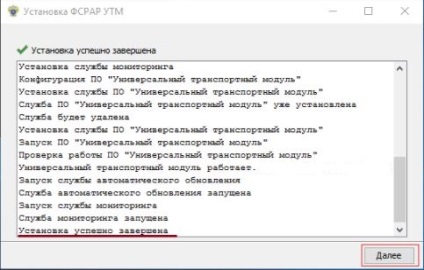Frissítés a 2. verzióra
Bármelyik felhasználó bármikor megkezdheti a frissítést. A frissítések telepítésekor számos felhasználó rendelkezik víruskeresővel és tűzfalral, amelyek megakadályozzák a szállítási modul helyes frissítését. Ennek eredményeképpen a felhasználók helytelen frissítést követően a TMB üresjáratban maradhatnak, és törölni fogják a C: \ UTM \ transportporter \ transportDB vagy a C: \ TT \ transporter \ transportDB mappában tárolt régi TMF dokumentumadatot.
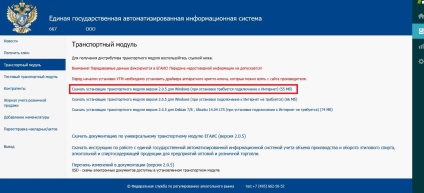
Vegye ide a telepítőfájlt
3. A C: \ UTM \ transporter vagy a C: \ TT \ transporterhez kell mennie, és át kell másolnia a transportDB mappát a számítógépére.
4. El kell távolítania (eltávolítania) a régi UTM-t. A C: \ UTM-hoz menjen és futtassa az unins000.exe fájlt a rendszergazda nevében
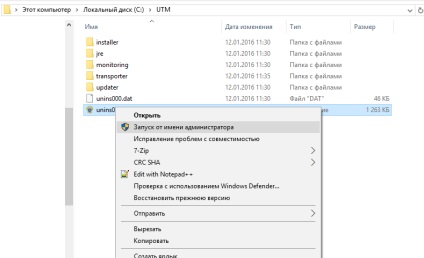
A megjelenő ablakban megnyomjuk az "Igen" -t - a törlést megerősítjük

a törlés után kattintson az "OK" gombra a megjelenő ablakban
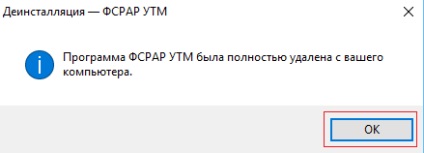
5. Elindítjuk az új UTM telepítését. Megtaláljuk a mentett fájlt realegaissetup-2_0_5 és futtatjuk adminisztrátorként
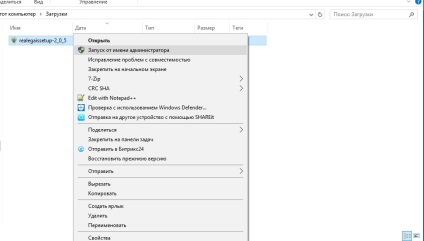
A telepítési folyamat az alsó eszköztáron található parancsikonon jelenik meg
Ha a bevezetés után megjelenik egy ablak, amely lehetővé teszi a Java elérését, jelölje be a "Privát hálózatok" lehetőséget, majd kattintson a "Hozzáférés engedélyezése"
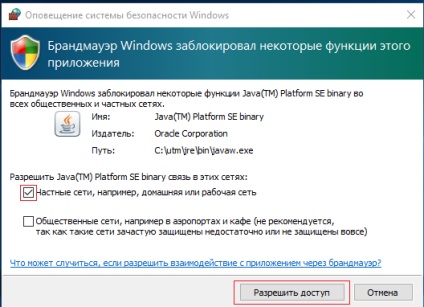
6. Megnyílik egy ablak a PIN kód beírásához. Ebben a mezőben meg kell adnia az RSA tanúsítvány PIN-kódját (alapértelmezés szerint 11111111), kattintson a "Keresés" gombra, miután megtalálta a tanúsítványt, jelölje be a "Használja a tanúsítványt a kóddal ...." mezőt és kattintson a "Tovább"
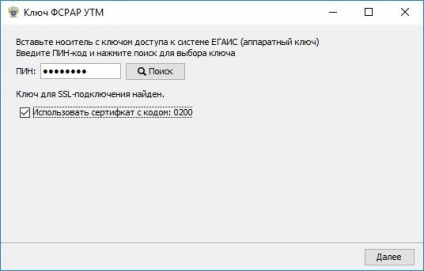
Ezután adja meg a proxybeállításokat, ha azok, vagy válassza a "Nincs proxy" értéket, majd kattintson a következőre

megnyílik egy ablak a PIN kód beírásához. Ebben meg kell adnia egy PIN-kódot a GOST-konténerhez CEP-vel (alapértelmezett esetben 0987654321), kattintson a "Keresés" gombra, miután megtalálta a tanúsítványt, jelölje be a "Tanúsítvány használata ...." és kattintson a "Tovább"
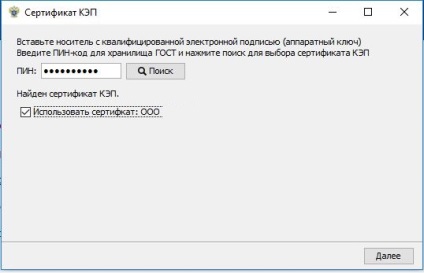
Megnyílik egy új ablak, amelyben a telepítés folyamatban van.
Egy idő után javasoljuk, hogy használja a régi adatbázist, egyet kell értenie és ki kell választania a másolt mappák transportDB elérési útját
Meg kell várni a telepítés befejezését (megjelenik a "Telepítés sikertelen" sor), és kattintson a "Tovább" gombra.